Win10系统沙盒怎么打开?沙盒的使用方法分享
Win10沙盒怎么打开?沙盒是虚拟运行程序软件,可以让指定程序在该创建的虚拟环境下运行,与当前Win10系统完全隔离开来。进小编将为大家带来沙盒的使用方法分享,有需要的朋友们一起来看看吧。
Win10沙盒怎么打开?怎么用沙盒?
1、首先我们要知道,Windows10沙盒功能只在专业版系统中可以开启并使用,其他版本系统的用户需要升级到win10专业版才可以开启沙盒;
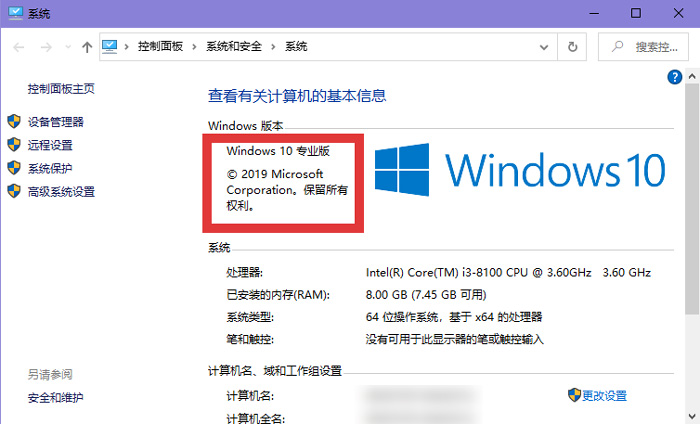
2、使用快捷键win+I打开设置,也可以点击左下角的开始菜单选择左侧的设置进入Windows设置;、
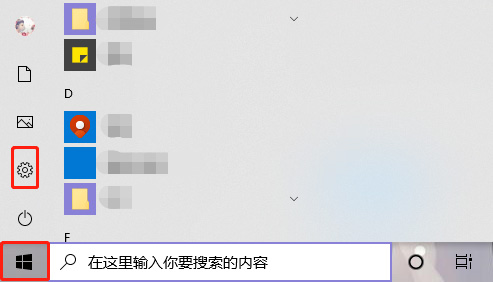
3、在Windows设置中找到【应用】功能,进入设置应用卸载、默认应用、可选功能等等;
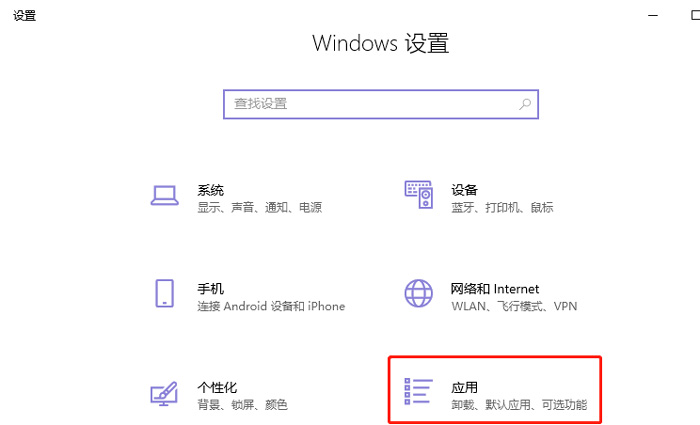
4、然后在【应用和功能】中找到【程序和功能】,程序和功能需要在右侧下滑到最下方才可以找到;
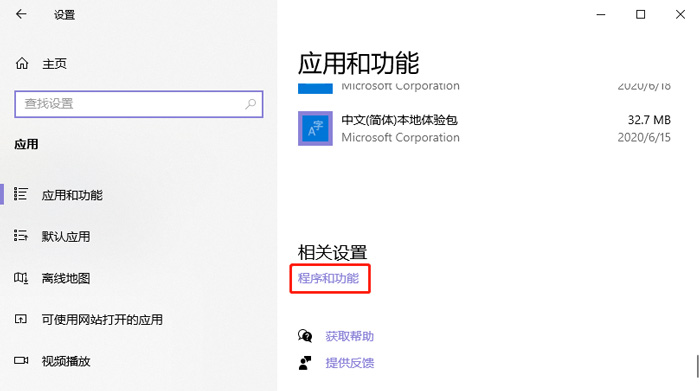
5、在弹出的窗口中,点击左侧的【启用或关闭Windows 功能】进入下一步;
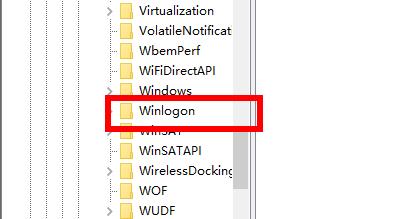
6、最后在窗口中找到并勾选【Windows 沙盒】功能,点击【确定】,将电脑重新启动就可以体验Windows10沙盒功能啦;
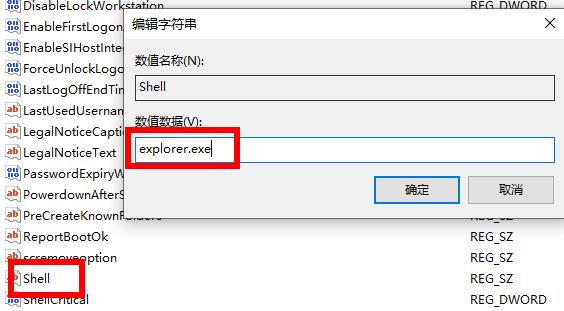
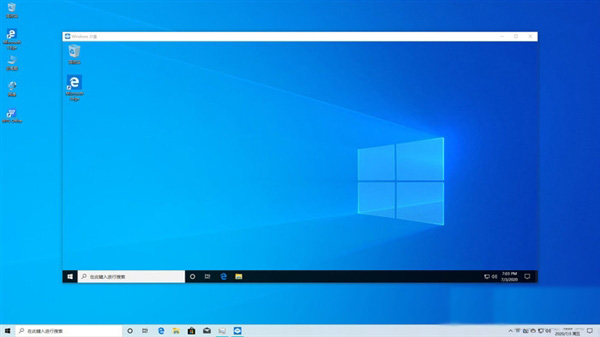
最新推荐
-
win7如何启动print spooler服务 print spooler服务在哪里打开

win7如何启动print spooler服务?Print Spooler是打印后台处理服务,如果此服务被 […]
-
win11如何启动print spooler服务 printspooler在哪里开启

win11如何启动print spooler服务?print spooler服务如果没有启动,打印机就没办 […]
-
mac怎么分区硬盘分区 mac电脑硬盘分区在哪里

mac怎么分区硬盘分区?mac苹果电脑与常用的windows系统不同,不需要用户对磁盘进行归类划分,那如果 […]
-
win11定位服务在哪里打开 win11开启位置信息服务

win11定位服务在哪里打开?在win11系统中,通过定位服务,用户可以更好的自动设置时区、提供导航、显示 […]
-
win7怎么设置禁止安装软件 win7系统禁止安装软件

win7怎么设置禁止安装软件?在电脑上进行第三方软件应用的安装使用有不安全的因素,如果用户不需要再电脑上进 […]
-
win11怎么关闭用户账户uac控制 win11一直弹出用户账户控制

win11怎么关闭用户账户uac控制?在win11系统中,很多用户在使用会经常遇到在安装应用,或修改系统设 […]
热门文章
win7如何启动print spooler服务 print spooler服务在哪里打开
2win11如何启动print spooler服务 printspooler在哪里开启
3mac怎么分区硬盘分区 mac电脑硬盘分区在哪里
4win11定位服务在哪里打开 win11开启位置信息服务
5win7怎么设置禁止安装软件 win7系统禁止安装软件
6win11怎么关闭用户账户uac控制 win11一直弹出用户账户控制
7win7系统中自带的游戏删除了怎么办 win7自带游戏没了怎么办
8win11文件夹只读模式怎么解除 文件夹只读模式解除步骤
9Win10电脑屏保广告如何取消 关闭win10锁屏界面广告
10edge开发者选项在哪里打开 edge浏览器打开开发者模式
随机推荐
专题工具排名 更多+





 闽公网安备 35052402000378号
闽公网安备 35052402000378号